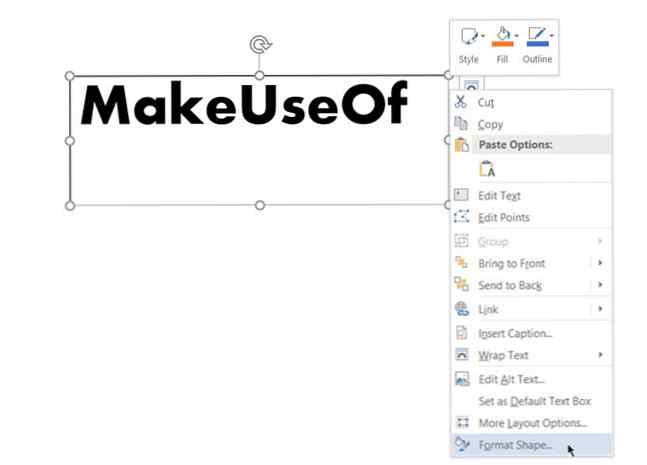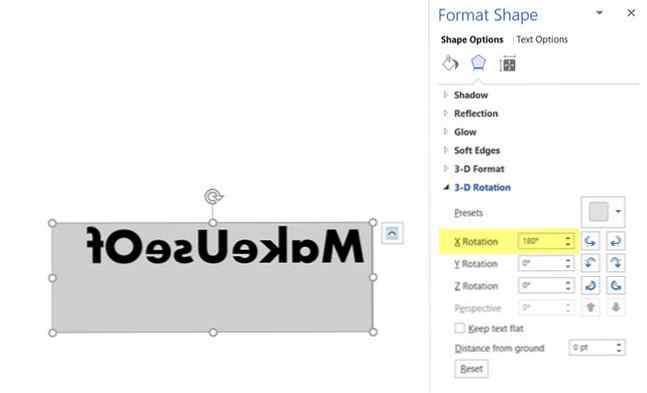Tekst omkeren of spiegelen in Microsoft Word

Mirror-tekst of omgekeerde tekst is niet iets dat u zou willen gebruiken in een professioneel Microsoft Word-document. Maar deze functie kan interessante cosmetische toepassingen hebben. Misschien wilt u een brief met een drop-cap interessanter maken of wilt u een mooiere printbare uitnodiging ontwerpen met een horizontale spiegeling van de tekst.
Het belangrijkste is dat je dit doet in Microsoft Word en we zien hoe in de onderstaande stappen.
Tekst omkeren of spiegelen in Microsoft Word
U hoeft niet op een enkele knop te klikken om tekst in Microsoft Word om te keren. In plaats daarvan moet u de hulp van het tekstvak en de besturingselementen formaatvorm gebruiken om tekst om te draaien. Deze stappen werken in Office 365- en Office 2016-hulpprogramma's zoals Word, PowerPoint, Excel en Outlook.
- Ga naar om een tekst of zelfs maar één letter in te voegen Invoegen> Tekstvak. Type nu uw tekst en formatteer deze.
- Klik met het vak geselecteerd met de rechtermuisknop op het vak en klik op Vorm opmaken.
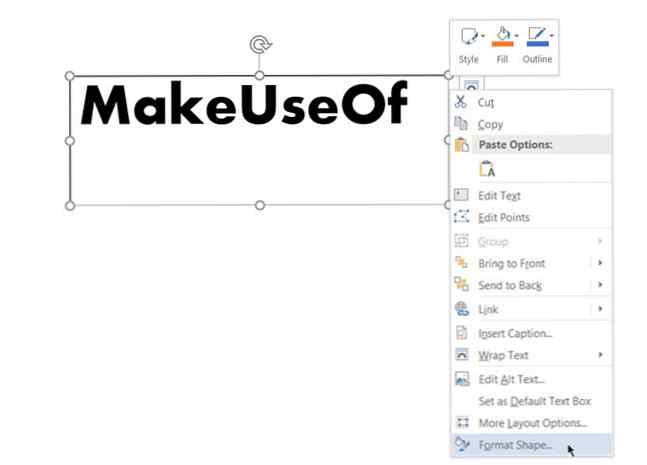
- Het paneel Formaatvorm wordt rechts weergegeven. Klik op het tweede pictogram voor Bijwerkingen.
- Onder 3D-rotatie, in de X Rotatiebox, voer 180 graden in om de tekst te spiegelen. U kunt ook andere rotaties instellen als 0 graden en de Y rotatie tot 180 en laat de tekst spiegelen en ondersteboven keren.
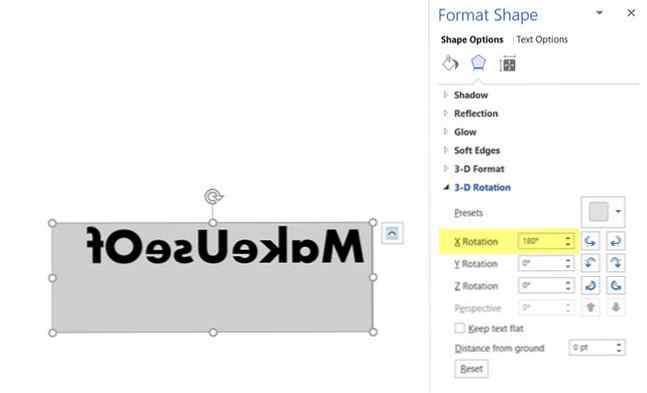
- Als afsluiting selecteert u de vorm van het tekstvak en stelt u deze in Vormvulling naar “Geen vulling” en Vormoverzicht naar “Geen overzicht”.
Enkele eenvoudige stijleffecten op de tekst in Microsoft Word Lettertypen opmaken in Microsoft Word om uw tekst op te laten vallen Lettertypen in Microsoft Word vormgeven zodat uw tekst eruit springt Een goed opgemaakte tekst kan de aandacht van uw lezer trekken en ze helpen door te stromen jouw document. We laten u zien hoe u die laatste touch toevoegt in Microsoft Word. Met Read More kunnen ze opvallen. Maar houd het doel van het document in gedachten, voordat u begint met het opmaken van de tekst.
Ontdek meer over: Microsoft Office 2016, Microsoft Office 365, Microsoft Office Tips, Microsoft Word.